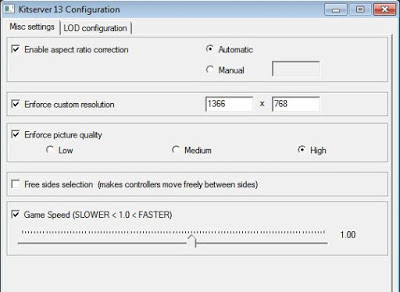Cara Mengetasi Masalah PES yang Tidak Jalan Karna VRAM Unable – Pada postingan sebelumnya
sudah di share bagaimana cara mengatasi stop working di PES 2015 (Baca : CaraMengatasi Masalah Stopped Working di PES 2015), sekarang akan dishare bagaimana
cara mengatasi masalah PES yang tidak jalan karena VRAM unable.
Masalah ini merupakan masalah klasik di PES, baik itu PES
2013 maupun yang terbaru PES 2015. Untuk mengatasi masalah ini, berikut
beberapa tips yang bisa sob pakai. Semoga bermanfaat.
Namun sebelum itu, pastikan spesifikasi PC atau laptop sob
memang memenhi spesifikasi minimum PES.
Gunakan settingan
paling rendah
Buat sob yang masih main PES 2013, di PESEdit selector
biasanya ada pilihan settingannya. Gunakan settingan yang paling rendah, contoh
pada resolusi. Jika sudah, sob juga bisa hilangkan ceklis pada “enable frame
skipping”, seperti gambar di bawah ini.
Update driver
Cara kedua, sob harus update driver laptop atau PC sob (Baca
: Cara Update Driver Nvidia). Caranya, sob tinggal carai di Google. Sesuaikan
dengan model graphics sob.
Update direct 11
Jika masih belum bisa juga, coba lagi dengan menginstall
atau mengupdate directx-nya. Directx
terbaru adalah versi directx 11.
Tambah VRAM
- Buka my computer >> klik system propertis ->
pilih advenced system settings
- Buka tab Advenced >> klik Settings pada option
Perfomance
- Akan tampil popup seperti dibawah, klik change pada option
virtual memory
Perhatikan gambar yang warnai merah, biru dan kuning
tersebut. Sesuaikan costum size (warna biru) seperti yang anda inginkan. Jangan
lupa klik set
Ada beberapa rekomendasi bagaimana cara mengatur besarnya
virtual memory, yaitu:
1. Samakan besar memory pada initial size dan Maximum size.
2. Kalo menurut microsoft virtual memory yang baik adalah
1,5 dari jumlah memory(DDR-RAM) yang terpasang di PC. Maksudnya, virtual memory
anda misalnya 200mb, maka sob tambah menjadi 300mb (ditambah setengah dari
200mb yaitu 100mb).